În cele din urmă, asigurați-vă că ID-ul USB arată "0BDA 2838 00" și faceți clic pe"Install Driver".
Faceți clic doar o singură dată. Chiar dacă pare să nu aibă niciun efect, așteptați. Este nevoie de câteva secunde pentru ca instalarea să înceapă.
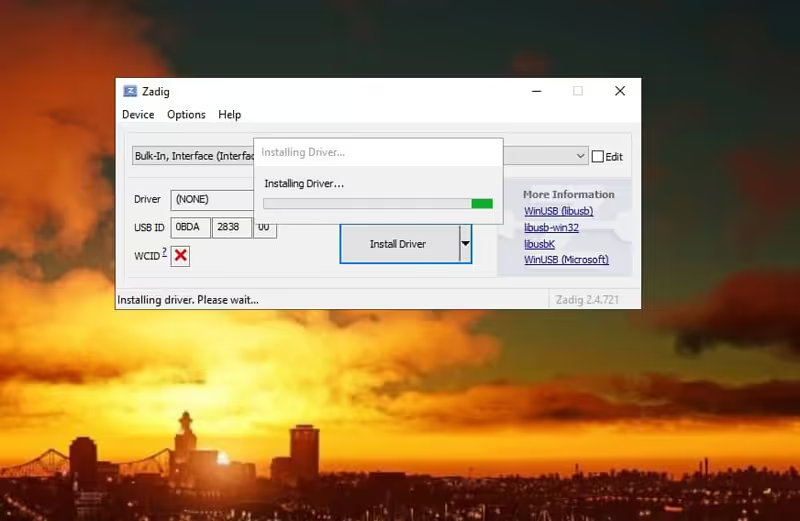
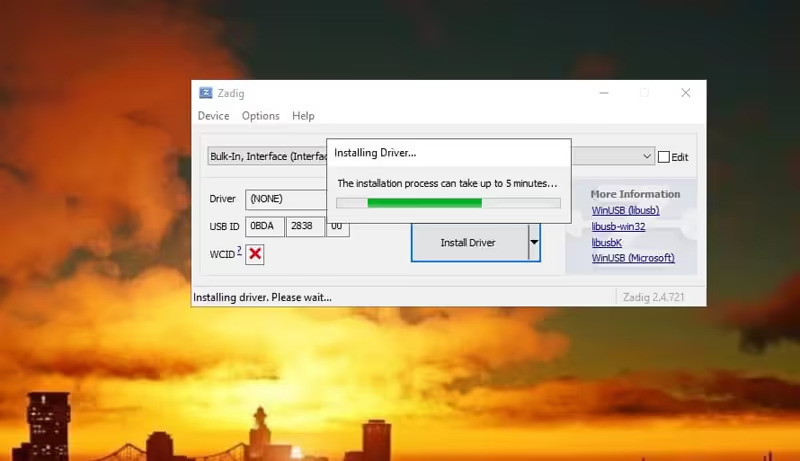
După câteva minute (în funcție de aparatul dumneavoastră), acesta va fi instalat.
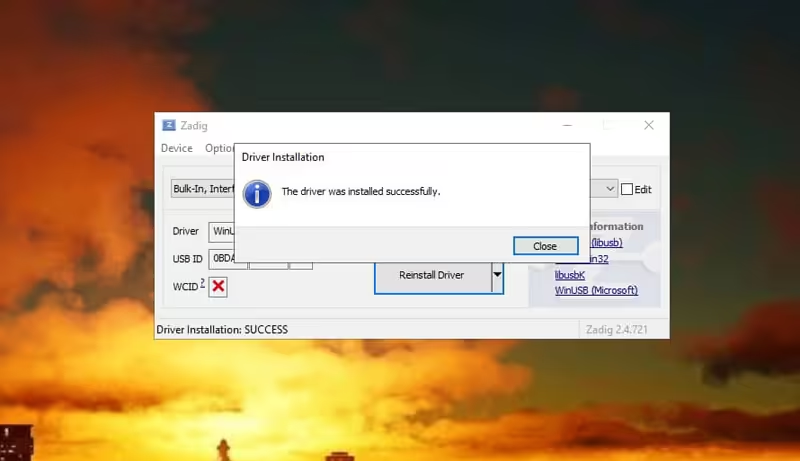
Acum, în managerul de dispozitive, veți vedea că în loc de două "Bulk-In, Interface" va apărea doar unul singur, indicând că noul driver a fost instalat.
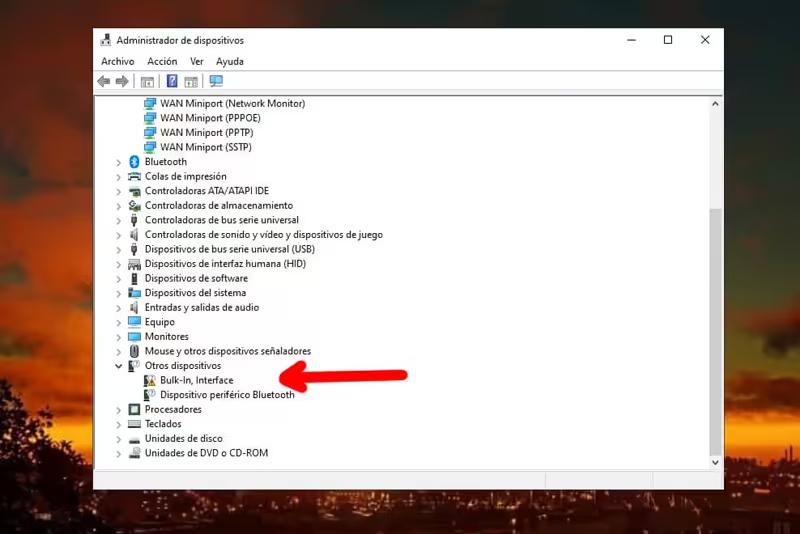
Acum puteți deschide programul executând SDRSharp.exe
În meniul hamburger al SDR Sharp, la rubrica Source (Sursă ) alegeți RTL-SDR USB (de obicei, acest lucru este același pentru toate programele)
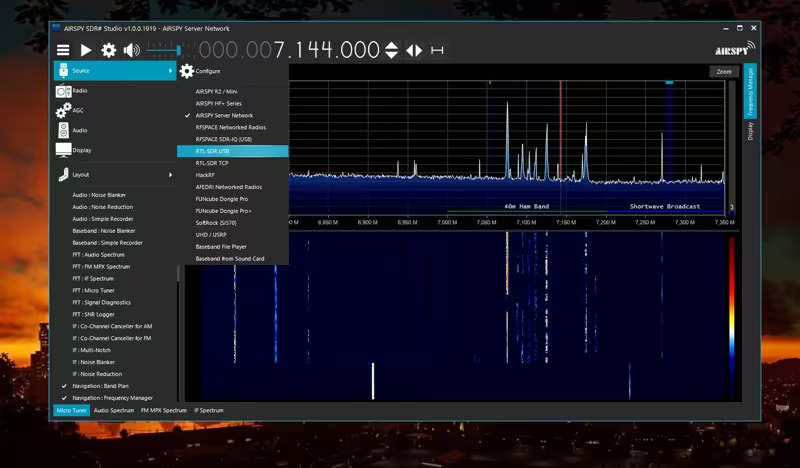
Apoi trebuie doar să apăsați Play pentru a începe să primiți semnale, după care puteți ajusta câștigul și seta programul după bunul plac.
Aici aveți un pic de ascultare pe 40 de metri, 10 metri CB și alte benzi cu primele teste ale antenei buclă MLA 30 (căreia îi voi dedica o recenzie într-o postare viitoare).
Deși nu a fost o zi cu o propagare foarte bună, iar condițiile, locația și înălțimea antenei mele nu sunt cele mai bune, am fost destul de surprins să aud câteva stații pe 11 metri (27.555 USB este încă un coteț de găini) și chiar câteva pe CB.
Alegerea software-ului pentru RTL-SDR
Aici alegerea este o chestiune personală. Există destul de multe programe compatibile cu acest SDR. Unele sunt mai complete, dar unele sunt și mai greoaie. Aproape toate sunt foarte asemănătoare în ceea ce privește utilizarea lor. Iată o listă a celor pe care le puteți încerca.
Am comparat pentru o vreme SDR# (SDRSharp) (creat inițial de Airspy doar pentru dispozitivele lor cu SDR ( software multiplatformă și open source ). Poate că sunt cele două cele mai folosite pentru început și o să încerc să explic de ce aleg SDR.
În ambele programe, pentru a vă deplasa printre frecvențe vă puteți deplasa în sus și în jos cu mouse-ul, dând click pe partea de sus și de jos a oricărui număr sau cu tastele cursorului dreapta și stânga. De asemenea, puteți să vă deplasați în orice punct făcând clic în analizorul de spectru.


În stânga SDR# (SDRSharp), în dreapta SDR .
Ambele programe au multe asemănări în ceea ce privește instrumentele și opțiunile lor și dispun de documentație și ghiduri de utilizare bune, precum și de numeroase recenzii pe Youtube, forumuri și bloguri. În ambele puteți marca frecvențele pentru a avea o listă de acces rapid, înregistra, vă puteți juca cu filtrele, regla lățimea de bandă cu ajutorul mouse-ului etc.
Vă las ambele ghiduri aici. Deși sunt vechi de câțiva ani, ele nu s-au schimbat structural în ceea ce privește utilizarea.
Iată-l pe cel pentru SDR# (SDRSharp).
Și cel SDR tradus din engleză în spaniolă datorită DeepL. Traducerea este acceptabilă, cu excepția unor cuvinte singulare, cum ar fi "Ham" tradus cu "jamón", când corect este ham radio= radioamator de radioamator.
SDRSharp se remarcă prin interfața sa mai bine finisată și mai frumoasă din punct de vedere grafic și pentru că are câteva plugin-uri interesante (deși sunt împrăștiate și multe dintre ele nu au mai fost actualizate de mult timp), însă SDR s-a comportat mult mai bine. Iată care sunt concluziile din experiența mea de utilizare a acestuia:
În favoarea SDR
- Mult mai stabil, SDRSharp se blochează destul de mult pe Win10 provocând blocări intermitente.
- Mai ușor și mai optimizat. Analizatorul de spectru consumă mai puține resurse.
- Interfața sa este mai simplă și mai ușor de utilizat.
- Înregistratorul său funcționează mai bine în mod implicit. În SDRSharp nu am reușit să îl fac să funcționeze.
- Mai actualizat, creatorul său comentează îmbunătățirile și modificările pe Twitter.
- Poate fi folosit pe Windows, Linux, MacOS și BSD și din 2022 are o versiune pentru Android.
Articolul anterior legat de acest subiect: "A fost o idee bună: RTL-SDR Blog V4, ascultând din nou
Următoarea postare următoare:: MLA 30 buclă de antenă buclă de revizuire.
Dacă doriți să primiți următoarele postări în inbox, vă puteți înscrie aici.







